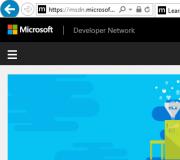Параметры usb 2.0. Разъемы USB-A
Интерфейс USB начали широко применять около 20-ти лет назад, если быть точным, с весны 1997 года. Именно тогда универсальная последовательная шина была аппаратно реализована во многих системных платах персональных компьютеров. На текущий момент данный тип подключения периферии к ПК является стандартом, вышли версии, позволившие существенно увеличить скорость обмена данных, появились новые типы коннекторов. Попробуем разобраться в спецификации, распиновки и других особенностях USB.
В чем заключаются преимущества универсальной последовательной шины?
Внедрение данного способа подключения сделало возможным:
- Оперативно выполнять подключение различных периферийных устройств к ПК, начиная от клавиатуры и заканчивая внешними дисковыми накопителями.
- Полноценно использовать технологию «Plug&Play», что упростило подключение и настройку периферии.
- Отказ от ряда устаревших интерфейсов, что положительно отразилось на функциональных возможностях вычислительных систем.
- Шина позволяет не только передавать данные, а и осуществлять питание подключаемых устройств, с ограничением по току нагрузки 0,5 и 0,9 А для старого и нового поколения. Это сделало возможным использовать USB для зарядки телефонов, а также подключения различных гаджетов (мини вентиляторов, подсветки и т.д.).
- Стало возможным изготовление мобильных контролеров, например, USB сетевой карты RJ-45, электронных ключей для входа и выхода из системы
Виды USB разъемов – основные отличия и особенности
Существует три спецификации (версии) данного типа подключения частично совместимых между собой:
- Самый первый вариант, получивший широкое распространение – v 1. Является усовершенствованной модификацией предыдущей версии (1.0), которая практически не вышла из фазы прототипа ввиду серьезных ошибок в протоколе передачи данных. Эта спецификация обладает следующими характеристиками:
- Двухрежимная передача данных на высокой и низкой скорости (12,0 и 1,50 Мбит в секунду, соответственно).
- Возможность подключения больше сотни различных устройств (с учетом хабов).
- Максимальная протяженность шнура 3,0 и 5,0 м для высокой и низкой скорости обмена, соответственно.
- Номинальное напряжение шины – 5,0 В, допустимый ток нагрузки подключаемого оборудования – 0,5 А.
Сегодня данный стандарт практически не используется в силу невысокой пропускной способности.
- Доминирующая на сегодняшний день вторая спецификация.. Этот стандарт полностью совместим с предыдущей модификацией. Отличительная особенность – наличие высокоскоростного протокола обмена данными (до 480,0 Мбит в секунду).
Благодаря полной аппаратной совместимости с младшей версией, периферийные устройства данного стандарта могут быть подключены к предыдущей модификации. Правда при этом пропускная способность уменьшиться до 35-40 раз, а в некоторых случаях и более.
Поскольку между этими версиями полная совместимость, их кабели и коннекторы идентичны.
Обратим внимание что, несмотря на указанную в спецификации пропускную способность, реальная скорость обмена данными во втором поколении несколько ниже (порядка 30-35 Мбайт в секунду). Это связано с особенностью реализации протокола, что ведет к задержкам между пакетами данных. Поскольку у современных накопителей скорость считывания вчетверо выше, чем пропускная способность второй модификации, то есть, она не стала удовлетворять текущие требования.
- Универсальная шина 3-го поколения была разработана специально для решения проблем недостаточной пропускной способности. Согласно спецификации данная модификация способно производить обмен информации на скорости 5,0 Гбит в секунду, что почти втрое превышает скорость считывания современных накопителей. Штекеры и гнезда последней модификации принято маркировать синим для облегчения идентификации принадлежности к данной спецификации.

Еще одна особенность третьего поколения – увеличение номинального тока до 0,9 А, что позволяет осуществлять питание ряда устройств и отказаться от отдельных блоков питания для них.
Что касается совместимости с предыдущей версией, то она реализована частично, подробно об этом будет расписано ниже.
Классификация и распиновка
Коннекторы принято классифицировать по типам, их всего два:

Заметим, что такие конвекторы совместимы только между ранними модификациями.

Помимо этого, существуют удлинители для портов данного интерфейса. На одном их конце установлен штекер тип А, а на втором гнездо под него, то есть, по сути, соединение «мама» – «папа». Такие шнуры могут быть весьма полезны, например, чтобы подключать флешку не залезая под стол к системному блоку.

Теперь рассмотрим, как производится распайка контактов для каждого из перечисленных выше типов.
Распиновка usb 2.0 разъёма (типы A и B)
Поскольку физически штекеры и гнезда ранних версий 1.1 и 2.0 не отличаются друг от друга, мы приведем распайку последней.
 Рисунок 6. Распайка штекера и гнезда разъема типа А
Рисунок 6. Распайка штекера и гнезда разъема типа А
Обозначение:
- А – гнездо.
- В – штекер.
- 1 – питание +5,0 В.
- 2 и 3 сигнальные провода.
- 4 – масса.
На рисунке раскраска контактов приведена по цветам провода, и соответствует принятой спецификации.
Теперь рассмотрим распайку классического гнезда В.

Обозначение:
- А – штекер, подключаемый к гнезду на периферийных устройствах.
- В – гнездо на периферийном устройстве.
- 1 – контакт питания (+5 В).
- 2 и 3 – сигнальные контакты.
- 4 – контакт провода «масса».
Цвета контактов соответствует принятой раскраске проводов в шнуре.
Распиновка usb 3.0 (типы A и B)
В третьем поколении подключение периферийных устройств осуществляется по 10 (9, если нет экранирующей оплетки) проводам, соответственно, число контактов также увеличено. Но они расположены таким образом, чтобы имелась возможность подключения устройств ранних поколений. То есть, контакты +5,0 В, GND, D+ и D-, располагаются также, как в предыдущей версии. Распайка гнезда типа А представлена на рисунке ниже.
 Рисунок 8. Распиновка разъема Тип А в USB 3.0
Рисунок 8. Распиновка разъема Тип А в USB 3.0
Обозначение:
- А – штекер.
- В – гнездо.
- 1, 2, 3, 4 – коннекторы полностью соответствуют распиновки штекера для версии 2.0 (см. В на рис. 6), цвета проводов также совпадают.
- 5 (SS_TХ-) и 6 (SS_ТХ+) коннекторы проводов передачи данных по протоколу SUPER_SPEED.
- 7 – масса (GND) для сигнальных проводов.
- 8 (SS_RX-) и 9(SS_RX+) коннекторы проводов приема данных по протоколу SUPER_SPEED.
Цвета на рисунке соответствуют общепринятым для данного стандарта.
Как уже упоминалось выше в гнездо данного порта можно вставить штекер более раннего образца, соответственно, пропускная способность при этом уменьшится. Что касается штекера третьего поколения универсальной шины, то всунуть его в гнезда раннего выпуска невозможно.
Теперь рассмотрим распайку контактов для гнезда типа В. В отличие от предыдущего вида, такое гнездо несовместимо ни с каким штекером ранних версий.

Обозначения:
А и В – штекер и гнездо, соответственно.
Цифровые подписи к контактам соответствуют описанию к рисунку 8.
Цвет максимально приближен к цветовой маркировки проводов в шнуре.
Распиновка микро usb разъёма
Для начала приведем распайку для данной спецификации.

Как видно из рисунка, это соединение на 5 pin, как в штекере (А), так и гнезде (В) задействованы четыре контакта. Их назначение и цифровое и цветовое обозначение соответствует принятому стандарту, который приводился выше.
Описание разъема микро ЮСБ для версии 3.0.
Для данного соединения используется коннектор характерной формы на 10 pin. По сути, он представляет собой две части по 5 pin каждая, причем одна из них полностью соответствует предыдущей версии интерфейса. Такая реализация несколько непонятна, особенно принимая во внимание несовместимость этих типов. Вероятно, разработчики планировали сделать возможность работы с разъемами ранних модификаций, но впоследствии отказала от этой идеи или пока не осуществили ее.

На рисунке представлена распиновка штекера (А) и внешний вид гнезда (В) микро ЮСБ.
Контакты с 1-го по 5-й полностью соответствуют микро коннектору второго поколения, назначение других контактов следующее:
- 6 и 7 – передача данных по скоростному протоколу (SS_ТХ- и SS_ТХ+, соответственно).
- 8 – масса для высокоскоростных информационных каналов.
- 9 и 10 – прием данных по скоростному протоколу (SS_RX- и SS_RX+, соответственно).
Распиновка мини USB
Данный вариант подключения применяется только в ранних версиях интерфейса, в третьем поколении такой тип не используется.

Как видите, распайка штекера и гнезда практически идентична микро ЮСБ, соответственно, цветовая схема проводов и номера контактов также совпадают. Собственно, различия заключаются только в форме и размерах.
В данной статье мы привели только стандартные типы соединений, многие производители цифровой техники практикуют внедрение своих стандартов, там можно встретить разъемы на 7 pin, 8 pin и т.д. Это вносит определенные сложности, особенно когда встает вопрос поиска зарядника для мобильного телефона. Также необходимо заметить, что производители такой «эксклюзивной» продукции не спешат рассказывать, как выполнена распиновка USB в таких контакторах. Но, как правило, эту информацию несложно найти на тематических форумах.
В конце 2008 года. Как и можно было ожидать, новый стандарт увеличил пропускную способность, хотя прирост не такой значительный, как 40-кратное увеличение скорости при переходе от USB 1.1 на USB 2.0. В любом случае, 10-кратное повышение пропускной способности можно приветствовать. USB 3.0 поддерживает максимальную скорость передачи 5 Гбит/с. Пропускная способность почти в два раза превышает современный стандарт Serial ATA (3 Гбит/с с учётом передачи информации избыточности).
Логотип USB 3.0
Каждый энтузиаст подтвердит, что интерфейс USB 2.0 является основным «узким местом» современных компьютеров и ноутбуков, поскольку его пиковая «чистая» пропускная способность составляет от 30 до 35 Мбайт/с. Но у современных 3,5″жёстких дисков для настольных ПК скорость передачи уже превысила 100 Мбайт/с (появляются и 2,5″ модели для ноутбуков, приближающиеся к данному уровню). Скоростные твёрдотельные накопители успешно превзошли порог 200 Мбайт/с. А 5 Гбит/с (или 5120 Мбит/с) соответствует 640 Мбайт/с.
Мы не думаем, что в обозримом будущем жёсткие диски приблизятся к уровню 600 Мбайт/с, но следующие поколения твёрдотельных накопителей могут превысить это число уже через несколько лет. Увеличение пропускной способности становится всё более важным, поскольку количество информации увеличивается, соответственно, растёт и время её резервирования. Чем быстрее работает хранилище, тем меньше будет время резервирования, тем проще будет сделать «окна» в расписании резервирования.
 Таблица сравнения скоростных характеристик USB 1.0 – 3.0
Таблица сравнения скоростных характеристик USB 1.0 – 3.0
Цифровые видеокамеры сегодня могут записывать и хранить гигабайты видеоданных. Доля HD-видеокамер увеличивается, а им требуются более ёмкие и быстрые хранилища для записи большого количества данных. Если использовать USB 2.0, то на передачу нескольких десятков гигабайт видеоданных на компьютер для монтажа потребуется значительное время. USB Implementers Forum считает, что пропускная способность останется принципиально важной, и USB 3.0 будет достаточно для всех потребительских устройств на протяжении ближайших пяти лет.
Кодирование 8/10 бит
Чтобы гарантировать надёжную передачу данных интерфейс USB 3.0 использует кодирование 8/10 бит, знакомое нам, например, по Serial ATA. Один байт (8 бит) передаётся с помощью 10-битного кодирования, что улучшает надёжность передачи в ущерб пропускной способности. Поэтому переход с битов на байты осуществляется с соотношением 10:1 вместо 8:1.
 Сравнение пропускной способности USB 1.x – 3.0 и конкурентов
Сравнение пропускной способности USB 1.x – 3.0 и конкурентов
Режимы энергосбережения
Конечно, основной целью интерфейса USB 3.0 является повышение доступной пропускной способности , однако новый стандарт эффективно оптимизирует энергопотребление . Интерфейс USB 2.0 постоянно опрашивает доступность устройств, на что расходуется энергия. Напротив, у USB 3.0 есть четыре состояния подключения, названные U0-U3. Состояние подключения U0 соответствует активной передаче данных, а U3 погружает устройство в «сон».
Если подключение бездействует, то в состоянии U1 будут отключены возможности приёма и передачи данных. Состояние U2 идёт ещё на шаг дальше, отключая внутренние тактовые импульсы. Соответственно, подключённые устройства могут переходить в состояние U1 сразу же после завершения передачи данных, что, как предполагается, даст ощутимые преимущества по энергопотреблению, если сравнивать с USB 2.0.
Больший ток
Кроме разных состояний энергопотребления стандарт USB 3.0 отличается от USB 2.0 и более высоким поддерживаемым током . Если USB 2.0 предусматривал порог тока 500 мА, то в случае нового стандарта ограничение было сдвинуто до планки 900 мА. Ток при инициации соединения был увеличен с уровня 100 мА у USB 2.0 до 150 мА у USB 3.0. Оба параметра весьма важны для портативных жёстких дисков, которые обычно требуют чуть большие токи. Раньше проблему удавалось решить с помощью дополнительной вилки USB, получая питание от двух портов, но используя только один для передачи данных, пусть даже это нарушало спецификации USB 2.0.
Новые кабели, разъёмы, цветовое кодирование
Стандарт USB 3.0 обратно совместим с USB 2.0 , то есть вилки кажутся такими же, как и обычные вилки типа A. Контакты USB 2.0 остались на прежнем месте, но в глубине разъёма теперь располагаются пять новых контактов. Это означает, что вам нужно полностью вставлять вилку USB 3.0 в порт USB 3.0, чтобы удостовериться в режиме работы USB 3.0, для которого требуются дополнительные контакты. Иначе вы получите скорость USB 2.0. USB Implementers Forum рекомендует производителям использовать цветовое кодирование Pantone 300C на внутренней части разъёма.
Ситуация получилась схожей и для USB-вилки типа B, хотя различия визуально более заметны. Вилку USB 3.0 можно определить по пяти дополнительным контактам .
USB 3.0 не использует волоконную оптику , поскольку она слишком дорога для массового рынка. Поэтому перед нами старый добрый медный кабель. Однако теперь у него будет девять, а не четыре провода. Передача данных осуществляется по четырём из пяти дополнительных проводов в дифференциальном режиме (SDP–Shielded Differential Pair). Одна пара проводов отвечает за приём информации, другая – за передачу. Принцип работы похож на Serial ATA, при этом устройства получают полную пропускную способность в обоих направлениях. Пятый провод – «земля».
Всем привет. Иногда людям интересно узнать, чем USB 3.0 отличается от USB 2.0, иногда хотят понять какая версия или какой тип USB разъема имеется у них на компьютере, что за динозавр такой USB 1.0 и так далее. Давайте немного углубимся в эту тему.
Стандарт USB появился еще в середине 90х годов. Расшифровывается USB вот как – универсальная последовательная шина (Universal Serial Bus) . Этот стандарт был разработан специально для коммуникации периферийных устройств с компьютером, и сейчас занимает лидирующие позиции среди всех типов коммуникационных интерфейсов. Это и неудивительно. Сейчас сложно себе представить хоть какой-то девайс без USB разъема, хоть эти разъемы и различаются по типам.
Типы USB разъемов
На сегодняшний день существует достаточно большое количество типов USB разъемов. Какие-то больше распространены, какие-то меньше. В общем, давай на них взглянем.
USB type- A – один из самых распространенных типов USB разъемов. Вы могли видеть его на вашем , на , на блоке зарядного устройства и не только. Имеет множество применений. С его помощью можно подсоединять мышки и клавиатуры к компьютеру (или другому устройству), флешки, внешние накопители, смартфоны и так далее. Этот список можно еще долго продолжать, если пораскинуть мозгами.
USB type- B – разъем используется в основном для того, чтобы подключить к компьютеру принтер либо другие периферийные устройства. Получил намного меньшее распространение, нежели USB type-A.
Mini USB был весьма распространен на мобильных устройствах до появления Micro USB. Сейчас встречается очень редко, но все же можно его встретить еще на некоторых старых устройствах. У меня на портативной аудиоколонке разъем Mini USB принимает электроэнергию для зарядки аккумулятора. Колонку эту покупал лет 5 назад (живучая оказалась).
Micro USB сейчас используется на смартфонах и мобильных телефонах почти всех производителей. Этот USB разъем обрел невероятную популярность среди мобильных устройств. Однако постепенно его позиции занимает USB Type-C.

Версия USB 1.0 – археологические раскопки
Прапрапрадед стандарта USB – USB 1.0 появился на свет холодным ноябрем 1995 года. Но родился он немного недоношенным и большой популярности не обрел. А вот его младший брат USB 1.1, появившийся на свет тремя годами позже, был более жизнеспособным экземпляром и смог привлечь к себе достаточно внимания.
Что касается технической части, то скорость передачи данных была небольшой, но по меркам тех времен этой скорости было более чем достаточно. Скорость составляла до 12 Мбит/с и это в режиме высокой пропускной способности.
Отличия разъемов USB 2.0 и USB 3.0
USB 2.0 и USB 3.0 – это два вполне современных USB стандарта, которые сейчас используются повсеместно в компьютерах и ноутбуках. USB 3.0, конечно же, новее и быстрее, а также имеет полную обратную совместимость с USB 2.0 устройствами. Но скорость в таком случае будет ограничена максимальной скоростью по стандарту USB 2.0.

Теоретически скорость передачи данных стандарта USB 3.0 примерно в 10 раз выше, чем у USB 2.0 (5 Гбит/с против 480 Мбит/с). Но на практике скорость обмена информацией между устройствами часто бывает ограничена самими устройствами. Хотя в целом, USB 3.0 все же выигрывает.
Технические отличия
Хоть стандарты USB 2.0 и USB 3.0 и обратносовместимы, но, тем не менее, они имеют некоторые технические отличия. USB 2.0 имеет 4 контакта – 2 для питания устройств и 2 для передачи данных. Эти 4 контакты были сохранены и в стандарте USB 3.0. Но кроме них были добавлены еще 4 контакта, которые нужны для высокой скорости передачи данных и более быстрой зарядки устройств. К слову, USB 3.0 может работать с силой тока до 1 Ампера.
В итоге шнур стандарта USB 3.0 стал толще, и его длина не превышает теперь 3 метра (в USB 2.0 максимальная длина достигала 5 метров). Зато вы сможете зарядить свой смартфон намного быстрее, даже если вы подсоедините несколько смартфонов в один разъем через разветвитель.
Естественно производители позаботились о визуальных отличиях. Можно не искать упаковку от материнской платы, чтобы посмотреть какие стандарты USB она поддерживает. И не нужно для этого лезть в настройки компьютера или в диспетчер устройств. Достаточно просто взглянуть на цвет вашего разъема. Разъем USB 3.0 почти всегда синего цвета. Очень редко он бывает еще красного цвета. В то время как USB 2.0 практически всегда черного цвета.

Так что теперь с одного меткого взгляда вы сможете определить у вас USB 2.0 или USB 3.0 на ноутбуке.
На этом, наверное, можно заканчивать разговор о том, чем отличается USB 2.0 от USB 3.0.
Вывод
Что мы узнали из этой статьи? Что USB делится на стандарты передачи данных, которые отличаются скоростью передачи данных. А также, что USB имеют большое количество типов разъемов.
И что самое интересное, о чем я забыл упомянуть в статье, это то, что типы разъемов могут комбинироваться следующим образом. Вы можете встретить полноразмерный разъем USB type-A и полноразмерный USB type-B, в то же время существует (но редко встречается) micro USB type-A и micro USB type-B (очень распространен). USB type-A может работать по протоколу USB 2.0, а может по протоколу USB 3.0. В общем при желании можно и запутаться.
А если вас беспокоит вопрос, с какими разъемами лучше выбрать себе ноутбук USB 2.0 или USB 3.0, то вообще не парьтесь. Сейчас все современные ноутбуки и компьютеры оснащены и тем и тем типом USB. Например, у меня на ноутбуке два разъема USB 2.0 и один разъем USB 3.0. И все три разъема типа USB type-A.
Вот такие они – USB!
Вы дочитали до самого конца?
Была ли эта статья полезной?
Да Нет
Что именно вам не понравилось? Статья была неполной или неправдивой?
Напишите в клмментариях и мы обещаем исправиться!
В данной статье приведена общая информация о стандарте USB, а также распиновка USB разъема по цветам всех видов (USB, mini-USB, micro-USB, USB-3.0).
Разъем USB (Universal Serial Bus) – это последовательная шина универсального назначения, современный способ подсоединения внешних устройств к персональному компьютеру. Заменяет ранее используемые способы подключения (последовательный и параллельный порт, PS/2, Gameport и т.д.) для обычных видов периферийных устройств — принтеры, мыши, клавиатуры, джойстики, камеры, модемы и т.д. Также данный разъем позволяет организовывать обмен данными между компьютером и видеокамерой, карт-ридером, MP3 — плеером, внешним жестким диском.
Преимуществом USB разъема перед иными разъемами заключается в возможности подключения Plug&Play устройств без необходимости перезагрузки компьютера или ручной установке драйверов. Устройства Plug&Play могут быть подключены во время работы компьютера и в течение нескольких секунд приступить к работе.
При подключении нового устройства сначала хаб (кабельный концентратор) получает высокий уровень по линии передачи данных, которое сообщает, что появилось новое оборудование. Затем следуют следующие шаги:
- Хаб сообщает Хост-компьютеру о том, что было подключено новое устройство.
- Хост-компьютер запрашивает хаб, на какой порт было подключено устройство.
- После получения ответа компьютер выдает команду об активации данного порта и выполняет обнуление (сброс) шины.
- Концентратор формирует сигнал сброса (RESET) длительностью 10 мсек. Выходной ток питания устройства составляет 100 мА. Устройство теперь готово к работе и имеет адрес по умолчанию.
Создание USB — результат сотрудничества таких компаний как Compaq, NEC, Hewlett-Packard, Philips, Intel, Lucent и Microsoft. USB стандарт был призван заменить широко используемый последовательный порт RS-232. USB в целом облегчает работу пользователю и имеет большую пропускную способность, чем последовательный порт RS-232. Первая спецификация USB была разработана в 1995 году, как недорогой универсальный интерфейс для подсоединения внешних устройств, которые не требовали большую пропускную способность данных.

Три версии USB
USB 1.1
Версия USB 1.1 предназначен был для обслуживания медленных периферийных устройств (Low-Speed) со скоростью передачи данных 1,5 Мбит/с и быстрых устройств (Full-Speed) со скоростью передачи данных 12 Мбит/с. USB 1.1, однако, был не в состоянии конкурировать с высокоскоростным интерфейсом, например. FireWire (IEEE 1394) от компании Apple со скоростью передачи данных до 400 Мбит/с.
USB 2.0
В 1999 году стали задумываться о втором поколении USB, который был бы применим и для более сложных устройств (например, цифровых видеокамер). Эта новая версия, обозначаемая как USB 2.0 была выпущена 2000 году и обеспечивала максимальную скорость до 480 Мбит/с в режиме Hi-Speed и сохранила обратную совместимость с USB 1.1 (тип передачи данных: Full-Speed , Low-Speed).
USB 3.0
Третья версия (обозначаемая также как Super-speed USB) была спроектирована в ноябре 2008 года, но, вероятно, из-за финансового кризиса ее массовое распространение было отложено вплоть до 2010. USB 3.0 имеет более чем в 10 раз большую скорость по сравнению с USB 2.0 (до 5 Гбит/с). Новая разработка имеет 9 проводов вместо первоначальных 4 (шина данных уже состоит из 4 проводов), тем не менее, этот стандарт по-прежнему поддерживает и USB 2.0 и обеспечивает пониженное энергопотребление. Благодаря этому можно использовать любую комбинацию устройств и портов USB 2.0 и USB 3.0.
USB разъем имеет 4 контакта. К контактам DATA+ и DATA- подключается витая пара (скрученные между собой два провода), а к выводам VCC (+5 В) и GND подключаются обычные провода. Затем весь кабель (все 4 провода) экранируется алюминиевой фольгой.
Ниже представлена распиновка (распайка) всех видов USB разъемов.
Виды и распиновка USB разъемов
Распайка USB кабеля по цветам:

- +5 вольт
- -Data
- +Data
- Общий
Схема распиновки разъема USB — тип А:


Схема распиновки разъема USB — тип В:


Распайка кабеля по цветам разъемов: mini (мини) и micro (микро) USB:
- +5 вольт
- -Data
- +Data
- Не используется / Общий
- Общий
Распиновка разъема mini-USB — тип А:

Сегодня USB вытеснил практически все другие интерфейсы для подключения компьютерной периферии (смотри врезку «Внешние интерфейсы – конкуренты USB»), залогом чему стали его неоспоримые преимущества.
■ Распространенность. Любой компьютер, выпущенный в последние годы, оснащен одним или несколькими портами USB (на современных настольных ПК их до 12, на подавляющем большинстве ноутбуков – 3–4). Выбор же USB-устройств просто огромен.
■ Простота в использовании. USB – идеальное воплощение принципа Plug and Play. Устройства с этим интерфейсом можно подключать и отключать во время работы компьютера. Современные операционные системы сразу же распознают USB-устройства и подгружают необходимые драйверы. На многих компьютерах для повышения удобства доступа порты USB размещены на фронтальной или боковой стороне корпуса. К тому же перепутать разъемы и неправильно подключить периферию невозможно.
■ Высокая пропускная способность. У интерфейса USB 2.0 она составляет 480 Мбит/с. Копирование файла размером 700 Мб на накопитель, подключенный к порту USB, займет не более 20 секунд.
■ Обеспечение питания. Порт USB не только служит для подключения периферии, но и может «подкармливать» гаджеты с низким энергопотреблением, к примеру, мыши, клавиатуры, флэшки и даже 2,5-дюймовые жесткие диски. Напряжение питания по шине USB равно 5 В при силе тока до 500 мА. Этого, конечно, недостаточно для периферийных устройств со сравнительно высоким энергопотреблением, таких как принтеры или внешние жесткие диски форм-фактора 3,5”. Поэтому они комплектуются собственными блоками питания, подключаемыми непосредственно к розетке электросети.

ПРОСТО И ЛЕГКО
Связующим центром для всех USB-устройств является компьютер. Только с ним они могут «общаться» напрямую. Такое соединение получило название «точка-точка».
При первом подключении USB-устройство автоматически обнаруживается операционной системой, после чего она осуществляет поиск нужного драйвера. При этом действует правило: чем новее версия используемой операционной системы, тем выше вероятность того, что пользователю не придется устанавливать драйвер самостоятельно. К примеру, Windows XP и Vista автоматически распознают флэш-накопители, кард-ридеры и внешние жесткие диски и регистрируют их в качестве съемных дисков. Необходимые для этих устройств драйверы входят в дистрибутив Windows и всегда находятся «под рукой» у системы. Windows Vista к тому же располагает дополнительными драйверами для наиболее распространенных моделей принтеров, сканеров, игровых клавиатур и других устройств.
СОВЕТ
За редким исключением, USB-гаджеты могут обмениваться данными между собой только при посредничестве компьютера. В этом случае ПК играет роль так называемого USB-хоста. Он запрашивает у каждого устройства, подключенного по USB и называемого клиентом, информацию о наличии необходимых для передачи данных, после чего организует «диалог». Передавать файлы «по собственной инициативе» клиентам запрещено. Данный метод, называемый опросом, хотя и отнимает часть системных ресурсов, однако делает возможным создание простых и, как следствие, недорогих USB-устройств.

Типы USB-разъемов
Существуют два типа разъемов и штекеров USB: тип А используется для подключения USB-устройств к ноутбукам и настольным компьютерам. Разъемом типа B оснащаются периферийные USB-устройства. Существует несколько вариантов разъема второго типа: собственно В, Mini-В и Micro-В.

Тип А. Коннектор типа А подключается к USB-разъему типа А компьютера или USB-хаба. Некоторые принтеры и многофункциональные устройства также оснащены разъемом типа А – для подключения фотокамер.

Тип B. Коннектор типа В подключается к соответствующему USB-разъему, которым обычно оснащаются крупные периферийные устройства, такие как МФУ, принтеры и сканеры.

Mini-USB (тип В). USB-устройства более скромных размеров, например цифровые фотокамеры, КПК или сотовые телефоны, оснащаются более миниатюрным вариантом разъема типа В, называемым Mini-USB (или, правильнее, Mini-B).

Micro-USB (тип В). Существует USB-разъем еще более компактный, чем Mini-В – это разъем Micro-B. Им чаще всего могут похвастаться мобильные телефоны.
Прямая связь двух USB-гаджетов возможна с помощью технологии On-The-Go. Ее использование позволит выводить на печать изображения без посредничества компьютера или напрямую обмениваться музыкальными файлами между MP3-плеерами.
ПРЕИМУЩЕСТВА КОНКУРЕНТОВ
Интерфейсы USB, eSATA и FireWire отличаются друг от друга, прежде всего, по скорости передачи данных (см. врезку «Пропускная способность USB, eSATA и FireWire в сравнении»).
Внешние интерфейсы – конкуренты USB

FireWire. Интерфейс для подключения видеокамер и внешних жестких дисков. Стандарт FireWire 800 предусматривает работу на больших скоростях, чем стандарт USB 2.0, однако сегодня он теряет свою актуальность.

SATA и eSATA. Наряду с интерфейсом SATA, используемым для подключения внутренних жестких дисков, существует eSATA для подключения внешних дисковых накопителей. Передача данных по eSATA осуществляется почти в четыре раза быстрее, чем по USB 2.0. Пожалуй, eSATA – единственный интерфейс, имеющий явное преимущество перед USB и не собирающийся сдавать позиции.

PS/2. Этот некогда стандартный интерфейс для подключения устройств ввода с приходом USB постепенно уходит в прошлое. Фиолетовый разъем PS/2 традиционно предназначен для клавиатуры, зеленый – для мыши.
Параллельный порт. До того как USB получил широкое распространение, параллельный порт был традиционным интерфейсом для подключения принтеров и сканеров. Теперь он встречается все реже.

Игровой порт (MIDI-порт). К игровому порту раньше подключали джойстики или музыкальные MIDI-клавиатуры. Сегодня подобные устройства используют для подключения USB-разъем, так что MIDI-порты встречаются редко.

Последовательный порт. Последовательный порт (СОМ-порт), к которому ранее подключали мышь и модем, сегодня на домашнем ПК абсолютно бесполезен. Данный интерфейс используется в промышленности – для управления специальными машинами.

Внешний SCSI-интерфейс.
Раньше, наряду с распространенными сегодня внешними жесткими дисками с интерфейсом IDE, часто использовались накопители с интерфейсом SCSI, которые сегодня актуальны лишь для серверных систем.
■ eSATA служит для подключения внешних жестких дисков, а с недавних пор – и некоторых моделей флэшек. В отличие от USB и FireWire, во внешних жестких дисках с интерфейсом eSATA не требуется преобразования данных, что исключает дополнительное звено, тормозящее взаимодействие с ПК. Поэтому скорость у подобных жестких дисков находится на уровне встроенных в компьютеры винчестеров. Если вам необходима максимальная производительность внешних устройств, то eSATA – наилучшее решение.■ FireWire служит в первую очередь для подключения к ПК видеокамер и некоторых моделей жестких дисков. Актуальная версия FireWire 800 существенно быстрее интерфейса USB 2.0 (800 против 480 Мбит/с). Но устройства с интерфейсом Fire Wire обычно дороже, чем аналогичные с USB.
Пропускная способность USB, eSATA и FireWire в сравнении
Если вы планируете купить внешний жесткий диск, то вам предстоит выбрать один из нескольких возможных интерфейсов его подключения, которые имеют разную пропускную способность: наивысшую скорость передачи данных обеспечивает eSATA, следом идет FireWire 800 и замыкает эту гонку USB 2.0. Но у последнего есть свой козырь: разъем USB присутствует на любом компьютере.
Сложившийся расклад сил изменит выход устройств с интерфейсом USB 3.0, который станет самым быстрым интерфейсом передачи данных. Но до момента, когда новый стандарт USB получит широкое распространение, пройдет немало времени.
СТАНДАРТЫ USB
■ USB 1.1. Компьютеры, выпущенные до 2002 года, предоставляют в распоряжение пользователя интерфейс USB 1.1. Передача данных по этому стандарту осуществляется достаточно медленно. Теоретическая пиковая пропускная способность составляет 12 Мбит/с (или 1,5 Мб/с). Для устройств ввода – клавиатуры и мыши – этого вполне достаточно.
На заметку. Более ранняя версия, USB 1.0, не получила распространения, так и оставшись на бумаге. Готовые изделия, соответствующие этому стандарту, в продажу не поступали.
■ USB 2.0. Компьютеры и ноутбуки, выпущенные после 2003 года, как правило, оснащены портами USB 2.0. Максимальная скорость в сравнении со стандартом 1.1 заметно возросла и составила 480 Мбит/с (или 60 Мб/с). Хотя на практике достигнуть такого уровня пропускной способности не удается.
Более высокую пропускную способность обеспечивают устройства USB 2.0, отмеченные логотипом «USB 2.0 Hi-Speed». Если же на коробке или корпусе устройства указано «USB 2.0 Full-Speed», это означает, что данные будут передаваться на скорости стандарта USB 1.1.
«ЗАМЕДЛЕННОЕ ДЕЙСТВИЕ»

Если Windows сама не определит подключенное USB-устройство, драйвер для него придется устанавливать самостоятельно (как правило, его можно найти на диске, входящем в комплект поставки USB-устройства). Купив принтер или МФУ с интерфейсом USB, не спешите сразу подключать его: вначале загляните в руководство пользователя и ознакомьтесь с порядком установки, чтобы понять, нужно ли инсталлировать ПО или имеющегося в ОС будет достаточно. В противном случае Windows может установить драйвер с меньшим набором функций или вовсе распознает устройство неверно.
Еще одно преимущество USB-хаба заключается в том, что его можно установить в удобном для вас месте. Это избавит от необходимости каждый раз лезть под компьютерный стол в поисках нужного порта, чтобы подключить USB-коннектор. Кроме того, если для подключения устройства не хватает длины USB-кабеля, хаб может выступать в роли удлинителя.Проще всего это сделать с помощью так называемых USB-разветвителей (USB-хабов). Эти маленькие «коробочки» доступны по цене от 100 руб. Занимая всего один USB-разъем компьютера, такое устройство предоставляет взамен, как правило, четыре (и более) порта. Теоретически использование USB-хабов позволяет подключить к одному компьютеру до 127 устройств USB.
Необходимо учесть, что существует два типа хабов.

■ Активный. В качестве источника электроэнергии он использует отдельный блок питания, который входит в комплект поставки хаба. USB-порты такого разветвителя способны обеспечивать максимальную для этого интерфейса силу тока, поэтому к активным хабам можно подключать даже такие «прожорливые» устройства, как внешние жесткие диски.
■ Пассивный. Питание на него подается с USB-порта компьютера и делится между всеми портами, поэтому пассивные хабы подходят лишь для подключения устройств с низким энергопотреблением.
USB по сети
Сетевой USB-хаб Belkin Components позволяет подключить до пяти USB-устройств, которые будут взаимодействовать с компьютером по сети. С помощью WLAN-маршрутизатора можно организовать для них беспроводное соединение.
КАКОВА МАКСИМАЛЬНАЯ ДЛИНА КАБЕЛЯ USB
Альтернативой хабу может считаться плата расширения, устанавливаемая в слот PCI материнской платы ПК. При ее использовании в вашем распоряжении окажется несколько дополнительных разъемов USB (как правило, четыре). Подобные платы можно приобрести по цене от 300 руб. Недостаток: дополнительные порты USB будут расположены на задней стенке системного блока.
Максимальная длина стандартного кабеля USB составляет 5 метров. Если этого недостаточно, потребуются специальные удлинители (после каждого 5-метрового участка необходим своего рода ретранслятор с автономным питанием, в роли которого, кстати говоря, может выступать и USB-хаб). С их помощью можно достигнуть длины соединения, равной 25 метрам. Использование так называемых USB Line Extender (стоимостью 1000 руб. и более; это устройство представляет собой USB-адаптер и хаб, которые соединены стандартным сетевым кабелем) позволит преодолевать расстояние и в 60 метров.
Что означают логотипы USB
На упаковке большинства USB-устройств красуется один или несколько приведенных ниже логотипов. Их наличие указывает на то, что устройство соответствует техническим требованиям, описанным в спецификациях и документах некоммерческой организации USB Implementers Forum. Если вам встретится обозначение, которого нет в нашем списке, будьте осторожны: возможно, вы имеете дело с низкосортной продукцией «третьих фирм», которые, возможно, не поддерживают заявленных характеристик.
НЕМНОГО О WIRELESS USB
Wireless USB – это новый стандарт, призванный сделать возможной беспроводную связь по шине USB. Бесконечные провода на и под столом благополучно ушли бы в прошлое, если бы принтеры, сканеры, внешние жесткие диски и MP3-плееры смогли обмениваться данными с компьютером без использования кабеля. Эта новая технология, предлагаемая USB Imple menters Forum, поможет реализовать эту мечту.
Новый USB-кабель
«Традиционный» USB-кабель состоит из четырех проводов. Два из них осуществляют передачу данных, два других используются для электропитания. Для нового высокоскоростного режима работы USB версии 3.0 четырех проводов уже недостаточно, поэтому новый кабель будет иметь четыре дополнительные линии для данных: первая пара будет служить для приема, вторая – для передачи. Преимущество: в отличие от USB 2.0 прием и передача данных будут осуществляться одновременно и на максимальной скорости. Кабель USB 3.0 будет оснащен новым коннектором с пятью дополнительными контактами.
В качестве примера рассмотрим, как можно одновременно подключить обычные USB-принтер и сканер, используя Wireless USB. Совсем без проводов в этом случае обойтись все же не удастся: оба устройства придется соединить кабелями с беспроводным USB-хабом, который «от их имени» будет общаться с компьютером. При этом в ПК должен быть установлен соответствующий беспроводной USB-адаптер. В данном случае принтер и сканер будут определяться системой как устройства, подключенные к компьютеру традиционным способом.
Стоит принять во внимание тот факт, что максимальную скорость передачи в 480 Мбит/с беспроводной интерфейс USB обеспечивает только в том случае, если расстояние между хабом и компьютером не превышает трех метров. На большем расстоянии пропускная способность Wireless USB снижается. Если на пути беспроводного канала связи встретятся преграды, например стена, передача данных будет невозможна.
На заметку. Альтернативой решениям Wireless USB являются USB-хабы, подключаемые к локальной сети. Их можно подключить к WLAN-маршрутизатору, в результате чего также станет возможно беспроводное соединение USB-устройств и компьютера.

НОВЫЕ ВОЗМОЖНОСТИ USB 3.0
Стандарт USB 3.0 стал дальнейшим развитием интерфейса USB 2.0, привнеся в него целый ряд улучшений.
■ Пропускная способность. На практике USB 2.0 обеспечивает передачу данных на максимальной скорости, едва превышающей 30 Мб/с. Это ограничивает возможности многих устройств, прежде всего внешних дисковых накопителей, которые способны работать на скорости, превышающей указанную в 2–4 раза. В USB 3.0 пропускная способность вырастет сразу в 10 раз и достигнет уровня 5 Гбит/с. Для этой цели USB 3.0 оснащается более сложной технологией передачи данных, при которой для трансляции одного байта требуется не 8, а 10 бит. Поэтому реальный скоростной предел при передаче данных составит приблизительно 500 Мб/с. Однако даже таких результатов добиться вряд ли получится – камнем преткновения станут скоростные возможности внешних устройств (тех же накопителей), которые по скорости значительно отстают от возможностей USB 3.0.
■ Разъемы. Одной из основных задач, стоящих перед разработчиками нового стандарта, – сохранение совместимости разъемов USB 3.0 и 2.0. В результате вы легко сможете подключить устройство USB 2.0 к разъему USB 3.0. Но тому, кто стремится к максимальной скорости, все же придется приобрести новые кабели (см. врезку «Новый USB-кабель»). Они устроены сложнее и будут стоить дороже, чем аналогичные кабели USB 2.0. Кроме того, не все типы разъемов получат обратную совместимость со старым стандартом USB 2.0. Если в случае коннекторов USB типа А удалось обойтись малой кровью, «вписав» пять новых контактов в уже имеющуюся конструкцию разъема, то с коннекторами USB типа B, и уж тем более Micro-B, все оказалось куда сложнее. В этом случае пришлось менять конструктив разъема, по сути разбив его на две части: первая – для сохранения совместимости с предыдушими стандартами, представляет собой «старый» порт USB 2.0, вторая – объединяет пять новых линий, появившихся в USB 3.0. Таким образом, коннекторы этих типов не могут быть подключены к порту USB 2.0.
■ Питание. Разъемы USB 3.0 поддерживают большую силу тока, чем все предыдущие версии USB: 900 вместо прежних 500 мА. Это важно, к примеру, при использовании внешних жестких дисков.
■ Энергосбережение. В USB 2.0 хост должен был постоянно проводить опрос подключенных устройств, выясняя нет ли у них новой порции данных, поэтому все они должны были быть постоянно активными. Отказ от такого циклического опроса в USB 3.0 позволит использовать режим энергосбережения.